Als je je Wiko Ufeel in het buitenland hebt gekocht, of een vriend heeft voor de grap een taal geselecteerd, wil je vast wel de taal van je Wiko Ufeel veranderen! Inderdaad, het is altijd prettiger om je Wiko Ufeel te gebruiken als het in een taal is die je kent. In dit artikel bekijken we hoe je de taal van jouw Wiko Ufeel op verschillende niveaus kunt veranderen. Ten eerste hoe we de taal van Android kunnen veranderen. Vervolgens hoe je de toetsenbordtaal van jouw Wiko Ufeel kunt veranderen. En ten slotte hoe we de taal van een bepaalde app kunnen veranderen.
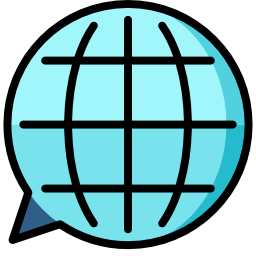
Verander de Android-taal op je Wiko Ufeel
Het veranderen van de Android-taal op jouw Wiko Ufeel is kinderspel. Om dit te doen, moet je naar het Instellingen menu op de telefoon gaan. Als je daar eenmaal bent, ga dan naar het tabblad Geavanceerde instellingen , dat wordt weergegeven door een pictogram met een tandwiel. Als je dat hebt gedaan, ga je naar Talen en Invoer, dan Talen en regio en tot slot Talen. En daar kun je de taal selecteren die je op jouw Wiko Ufeel wilt zetten.
Verander de toetsenbordtaal van je Wiko Ufeel
Als je in een andere taal wilt schrijven dan de taal die op jouw Wiko Ufeel geconfigureerd is, wil je waarschijnlijk de invoertaal van het toetsenbord van jouw Wiko Ufeel wijzigen. Om dit te doen, ga je naar Instellingen> Geavanceerde Instellingen> Talen en Invoer Zodra je daar bent, zou je het standaard toetsenbord op jouw Wiko Ufeel moeten zien. Klik er dan op en ga naar het tabblad Talen. Dan hoef je alleen nog maar de taal te kiezen die je wilt voor jouw toetsenbord.
Verander de taal van de apps van jouw Wiko Ufeel
Als je om de een of andere reden de taal van een app op jouw Wiko Ufeel wilt veranderen, is de oplossing heel eenvoudig. In feite hebben de apps die je downloadt dezelfde taal als de Google Play Store die je gebruikt. Dus, als je een applicatie in een andere taal wilt hebben, moet je de applicatie downloaden op een Play Store in een ander land of op een ander app downloadplatform.

